Vypusťte fragment z písně online
Téměř každý si někdy přemýšlel o nahrazení standardního vyzvánění na mobilním zařízení. Ale co dělat, když na internetu nejsou připravené fragmenty oblíbené kompozice? Je zapotřebí provést snímek sami o sobě a pomocí služeb online tento proces bude jednoduchý a srozumitelný, což vám umožní ušetřit čas současně.
Obsah
Vypnutí času z písně
Pro lepší výkon některé služby používají nejnovější verzi Adobe Flash Player , takže před použitím stránek uvedených v článku se ujistěte, že verze této komponenty je aktuální.
Čtěte také: Jak aktualizovat Adobe Flash Player
Metoda 1: zkrácení textu
Jedná se o moderní nástroj pro zpracování hudby online. Krásný a pohodlný design stránek usnadňuje práci s soubory a usnadňuje jejich práci. Přidá hladký efekt blednutí na začátku a na konci záznamu zvuku.
- Dovolte mi použít Flash Player na webu kliknutím na šedou desku uprostřed stránky se slovy "Klepnutím aktivujete plug-in Adobe Flash Player" .
- Potvrďte akci kliknutím na tlačítko "Povolit" v rozbalovacím okně.
- Chcete-li spustit stahování zvuku na webu, klikněte na tlačítko "Otevřít soubor" .
- Vyberte požadovaný zvuk v počítači a akci potvrďte stisknutím tlačítka "Otevřít" .
- Použijte velké zelené tlačítko k náhledu skladby předem a zjistěte bod, který má být vystřižen.
- Zvolte požadovanou část kompozice posunutím dvou posuvníků. Dokončený fragment bude mezi těmito značkami.
- Vyberte si jiný formát souboru, pokud nejste spokojeni s MP3.
- Pomocí tlačítka "Oříznout" oddělte fragment od celého záznamu zvuku.
- Chcete-li stáhnout vyzváněcí tón, klikněte na "Stáhnout" . Také můžete použít níže uvedené body odesláním souboru do úložiště cloud Disk Google nebo Dropbox .
- Zadejte jej název a ve stejném okně klikněte na tlačítko Uložit .
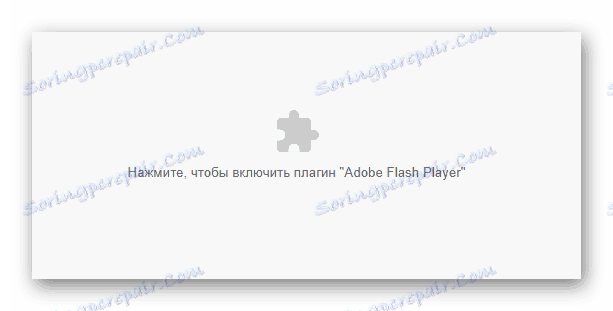
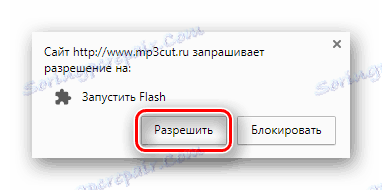
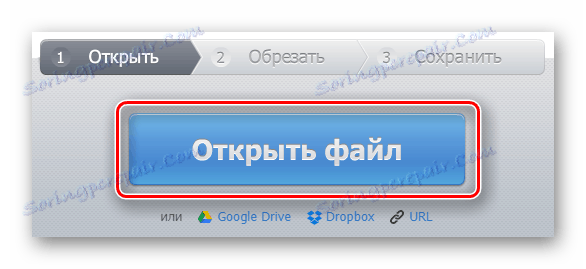
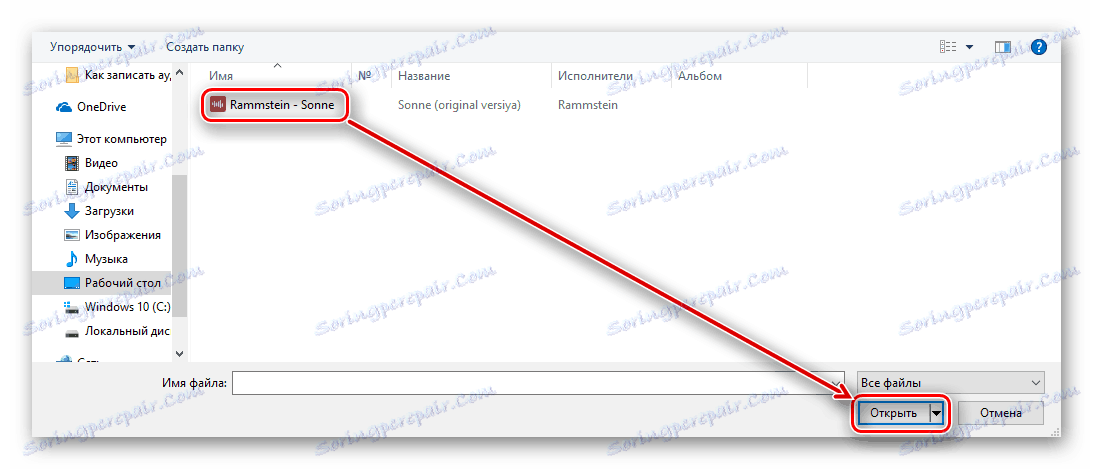
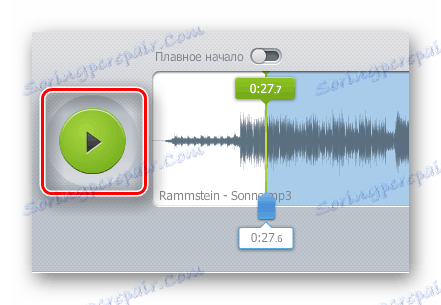


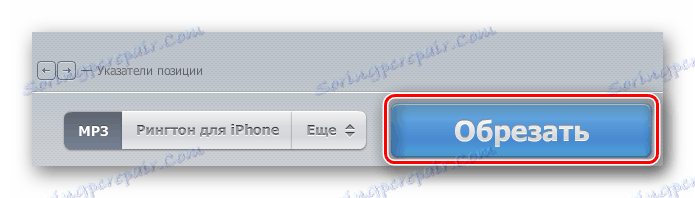

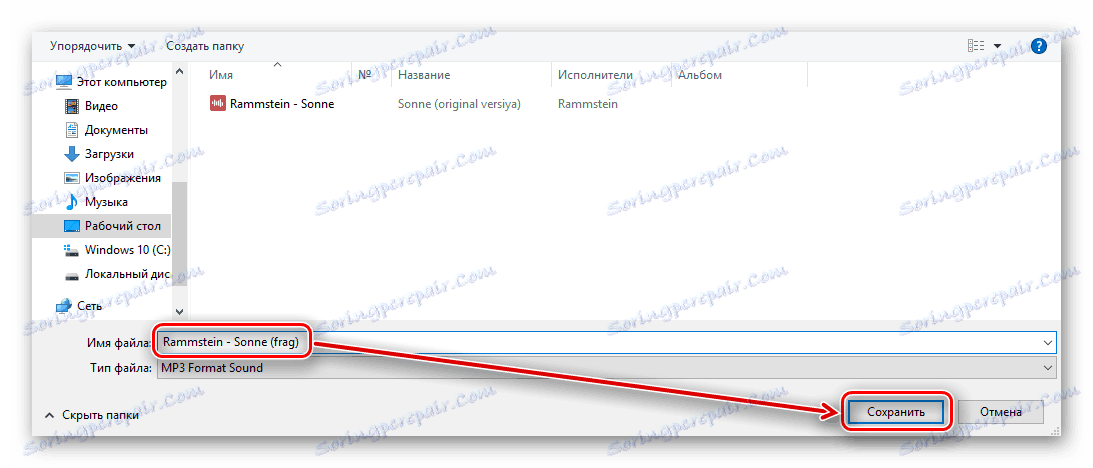
Metoda 2: Ringer
Výhodou tohoto webu předtím, než je předchozí, je možnost zobrazení vizualizační čáry staženého zvuku. Proto je mnohem jednodušší vybrat fragment pro excizi. Ringer umožňuje uložit kompozici ve formátech MP3 a M4R.
- Klepnutím na tlačítko "Stáhnout" vyberte hudební skladbu pro zpracování nebo jej přetáhněte do okna níže.
- Zvolte stažený zvukový záznam kliknutím levým tlačítkem myši.
- Nastavte posuvníky tak, aby mezi nimi byly vybrány fragmenty, které chcete vyříznout.
- Zvolte vhodný formát souboru.
- Klepnutím na tlačítko "Vytvořit vyzvánění" upravte zvuk.
- Chcete-li stáhnout hotový fragment do počítače, klikněte na "Stáhnout" .
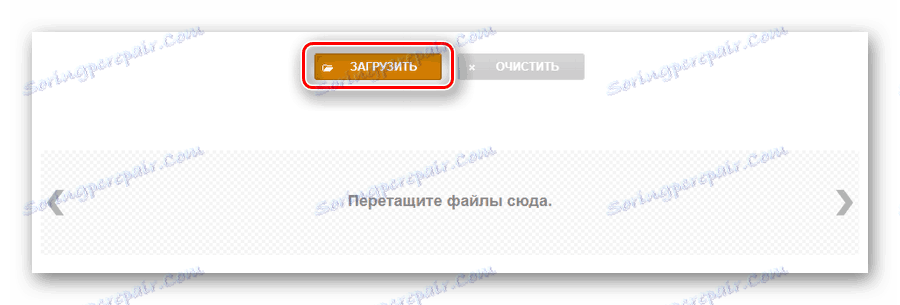
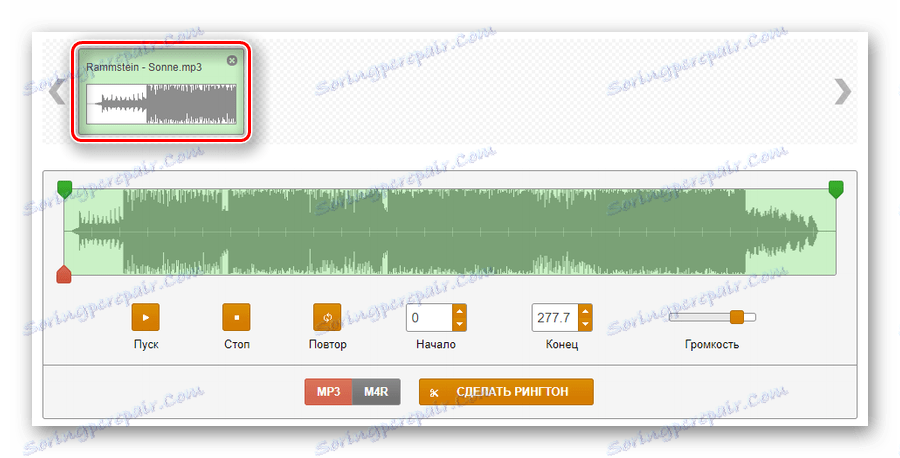
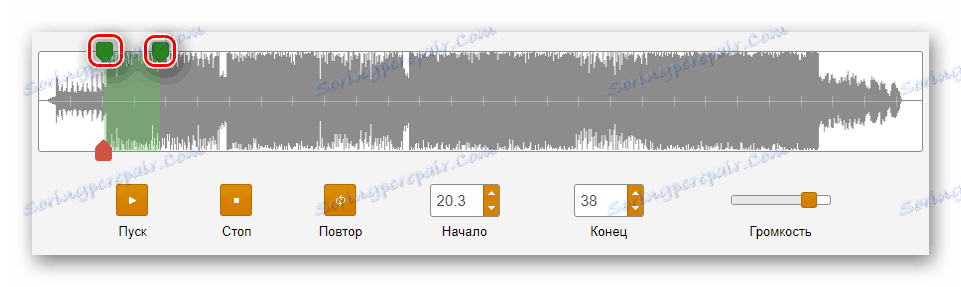
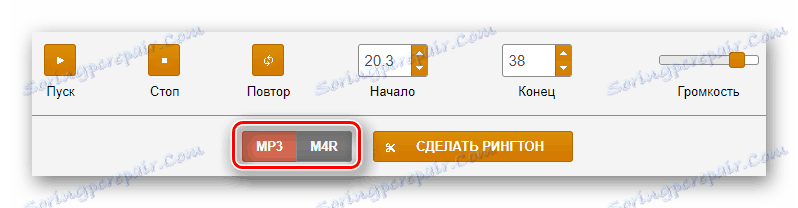

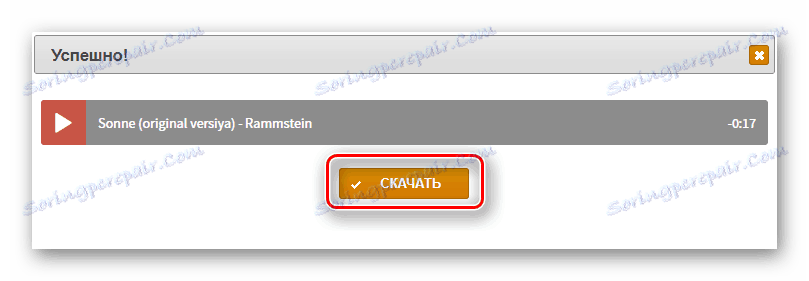
Metoda 3: MP3 řezačka
Tato služba je určena speciálně pro řezání melodií ze skladeb. Výhodou je možnost nastavit značky pro extrahování fragmentu s vysokou přesností zadáním digitálních časových hodnot pro toto.
Přejděte na službu řezačky MP3
- Přejděte na stránku a klikněte na tlačítko "Vybrat soubor" .
- Vyberte kompozici, kterou chcete zpracovat, a klikněte na Otevřít .
- Umožněte serveru používat Flash Player klepnutím na tlačítko "Klepnutím aktivujete plug-in Adobe Flash Player" .
- Potvrďte akci pomocí příslušného tlačítka "Povolit" v zobrazeném okně.
- Nastavte oranžovou značku na začátek budoucího fragmentu a červenou značku na konec.
- Klikněte na tlačítko Řezat řez .
- Pro dokončení procesu klikněte na "Stáhnout soubor" - nahrávání zvuku se automaticky stáhne na disk vašeho počítače prostřednictvím prohlížeče.
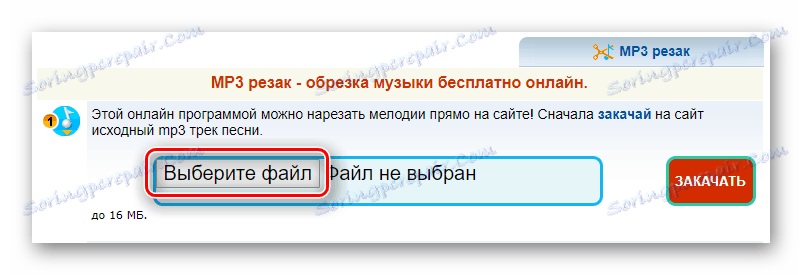
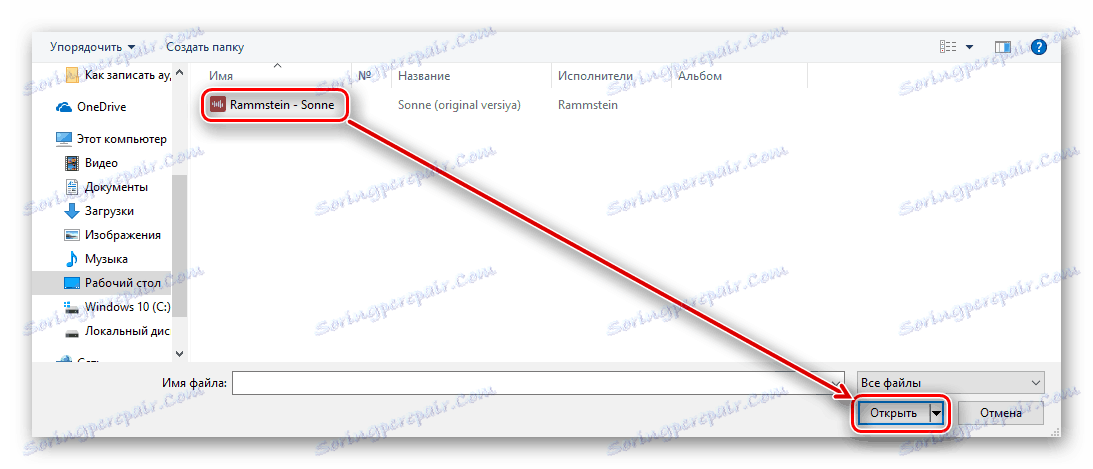
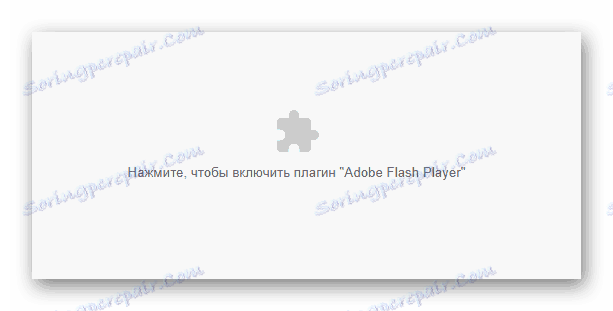
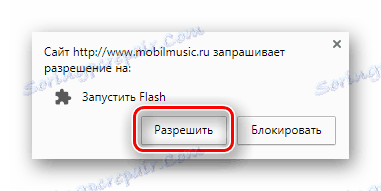
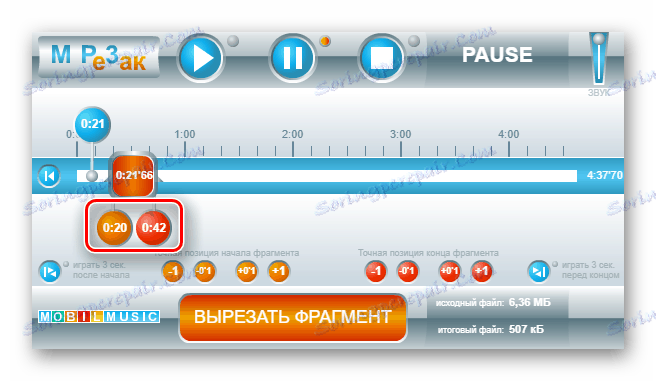
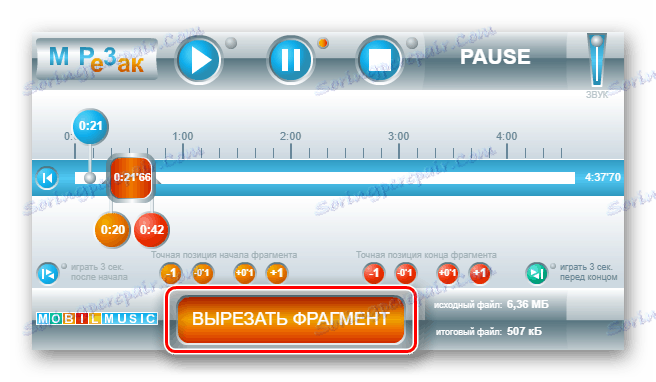
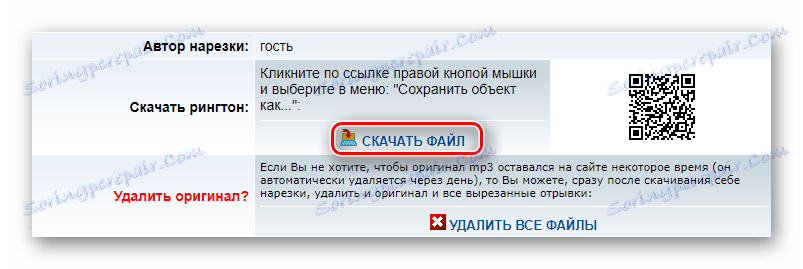
Metoda 4: Inettools
Místo je poměrně populární a má spoustu online nástrojů pro řešení různých úkolů. Je to poptávka mezi uživateli kvůli kvalitnímu zpracování souborů včetně zvukových nahrávek. K dispozici je vizualizační proužek a možnost nastavit posuvníky zadáním číselných hodnot.
- Chcete-li zahájit stahování zvuku, stiskněte tlačítko "Vybrat" nebo přesuňte ho do výše uvedeného okna.
- Vyberte soubor a klepněte na Otevřít .
- Nastavte jezdce v takovém intervalu, aby mezi nimi byl výřez. Vypadá to takto:
- Chcete-li tento proces dokončit, klikněte na tlačítko Oříznout .
- Stáhněte konečný soubor do počítače výběrem položky "Stáhnout" na příslušném řádku.

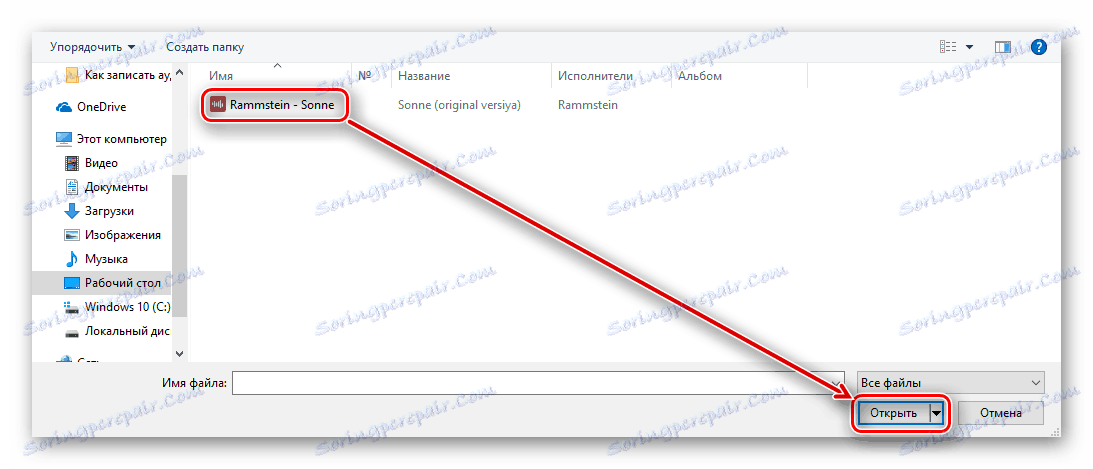
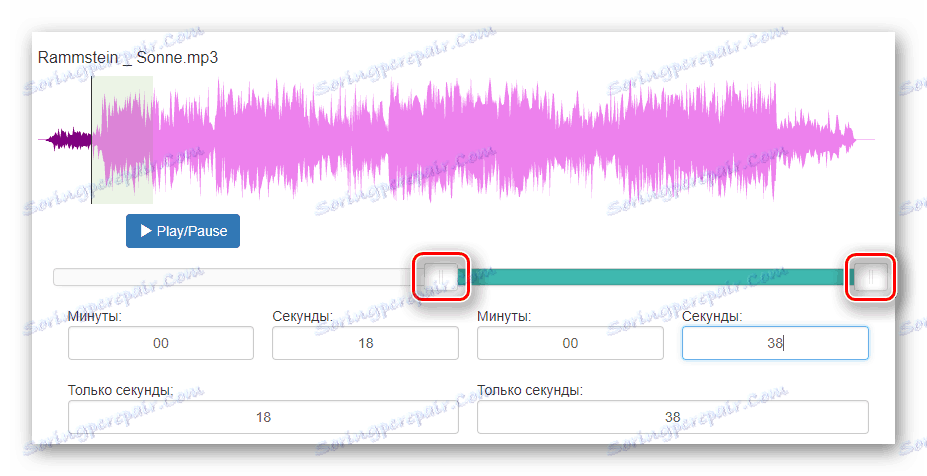
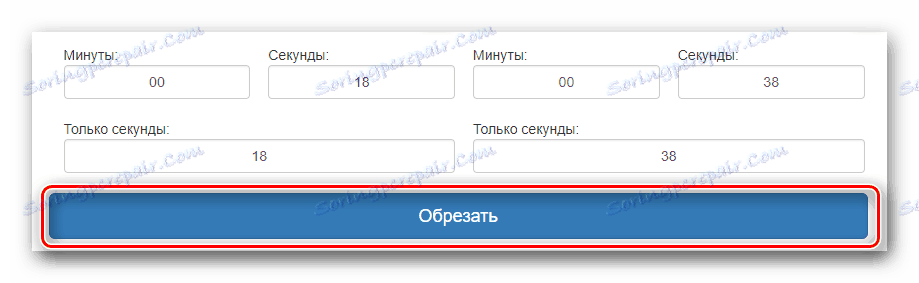
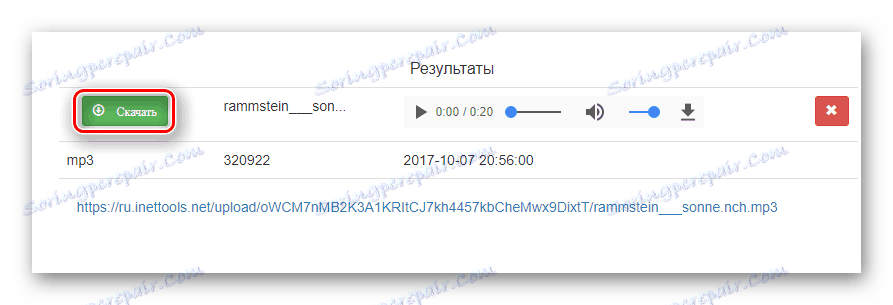
Metoda 5: AudioTrimmer
Bezplatná služba, která podporuje zhruba deset různých formátů. Má pěkné minimalistické rozhraní a je oblíbeným mezi uživateli kvůli snadnému použití. Stejně jako některé předchozí stránky, AudioTrimer má vestavěnou renderovací kapele, stejně jako plynulý začátek a konec funkce pro skladbu.
Přejděte na službu AudioTrimmer
- Chcete-li začít pracovat se službou, klikněte na tlačítko "Vybrat soubor" .
- Vyberte požadovanou skladbu v počítači a klikněte na tlačítko "Otevřít" .
- Přesuňte posuvníky tak, aby mezi nimi vznikl fragment, který chcete snížit.
- Volitelně vyberte jednu z možností, chcete-li postupně zvyšovat nebo snižovat hlasitost zvuku.
- Vyberte formát souboru, který chcete uložit.
- Dokončete proces pomocí tlačítka "Oříznout" .
- Po kliknutí na tlačítko "Stáhnout" se soubor stáhne do počítače.
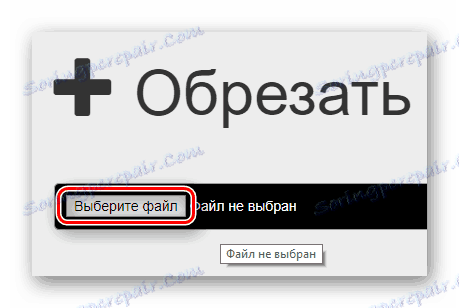
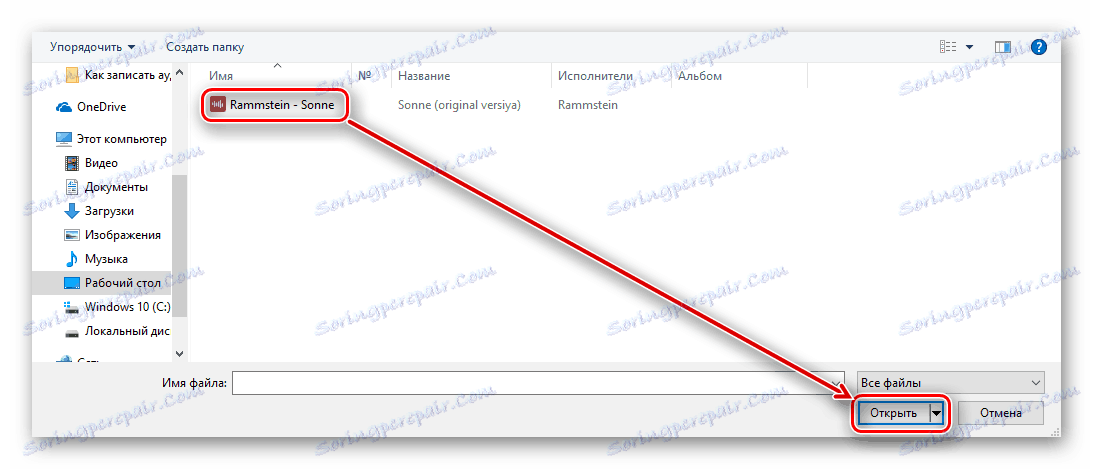

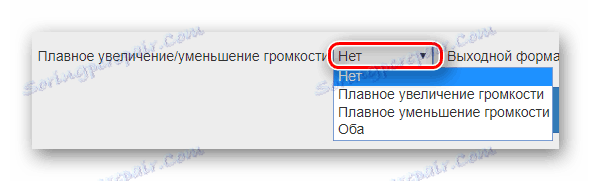
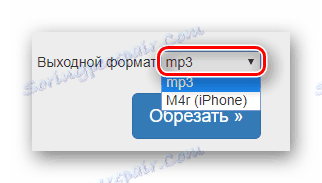
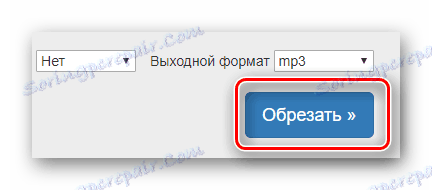
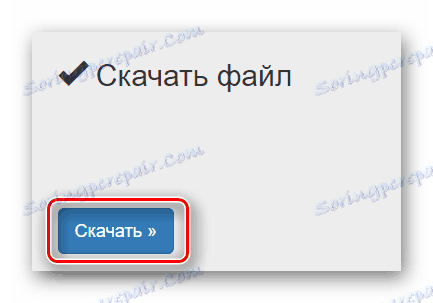
Metoda 6: Audiorez
Místo pro řezání zvuku má pouze ty funkce, které budete potřebovat pro pohodlné ořezávání zvukových nahrávek. Díky funkci přiblížení na vizualizační lince můžete kompozici vyříznout s velkou přesností.
- Umožněte serveru použít nainstalovaný přehrávač Flash Player kliknutím na šedou dlaždicku ve středu stránky.
- Potvrďte akci kliknutím na tlačítko "Povolit" v zobrazeném okně.
- Chcete-li spustit stahování zvuku, klepněte na tlačítko Vybrat soubor .
- Nastavte zelené značky tak, aby mezi nimi byl vybrán fragment.
- Po dokončení výběru klikněte na tlačítko Oříznout .
- Vyberte formát budoucího záznamu zvuku. Standard je MP3, ale pokud potřebujete soubor pro iPhone, vyberte druhou možnost - "M4R" .
- Stáhněte si audio do počítače klepnutím na tlačítko "Stáhnout" .
- Vyberte místo na disku, zadejte název a klikněte na tlačítko Uložit .
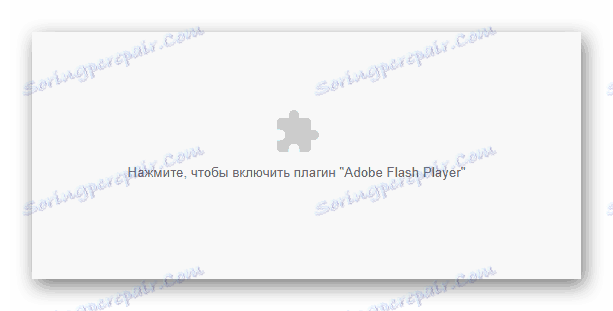


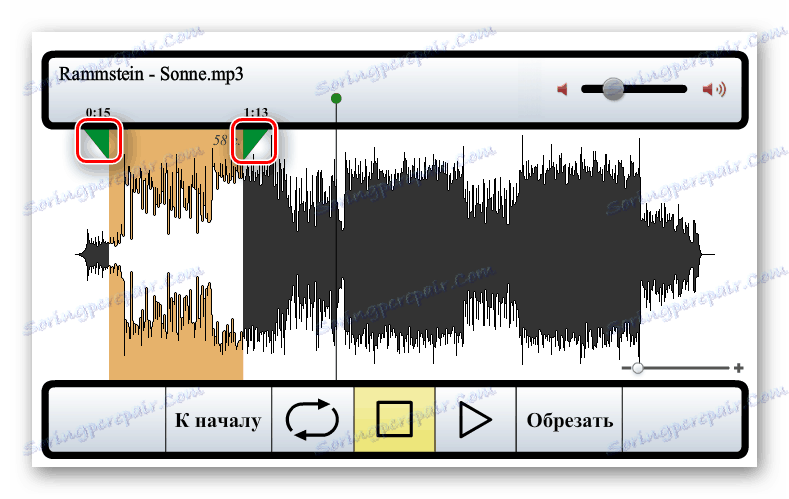
Pokud je stažený soubor velký a panel pro vykreslování je třeba zvětšit, použijte zoom v pravém dolním rohu okna.
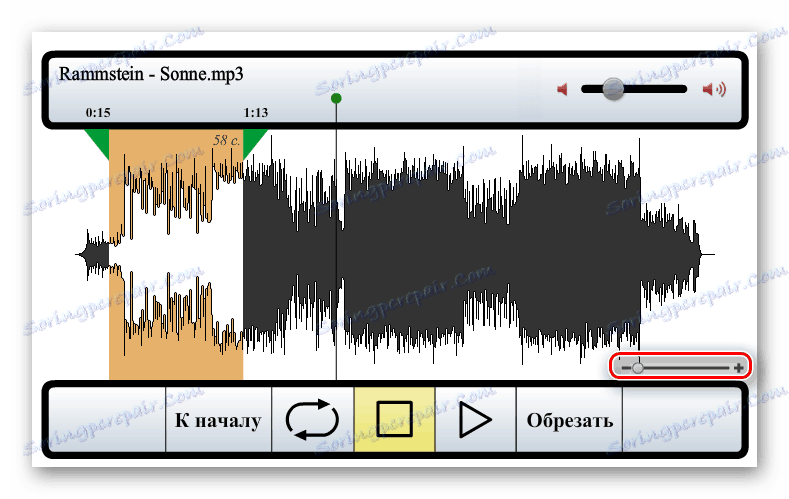


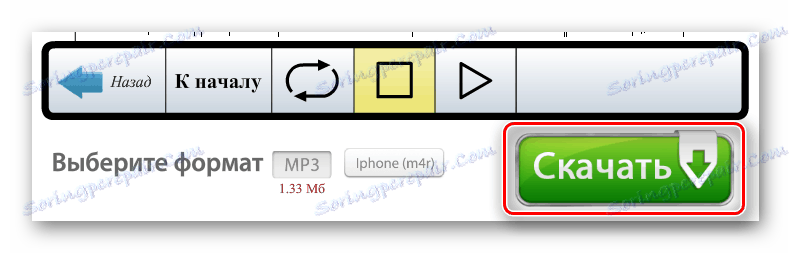
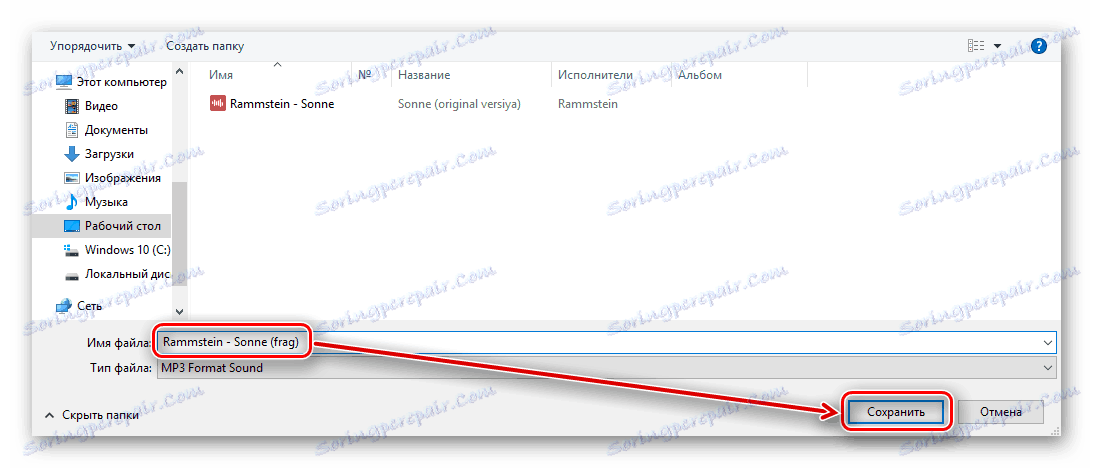
Jak můžete vidět z článku, při ořezávání zvukové nahrávky a rozdělení na fragmenty není nic složitého. Většina on-line služeb to dělá s velkou přesností zavedením digitálních hodnot. Renderovací lišty vám pomáhají procházet ve chvílích skladby, které chcete sdílet. Ve všech směrech stahování souboru přímo do počítače prostřednictvím internetového prohlížeče.